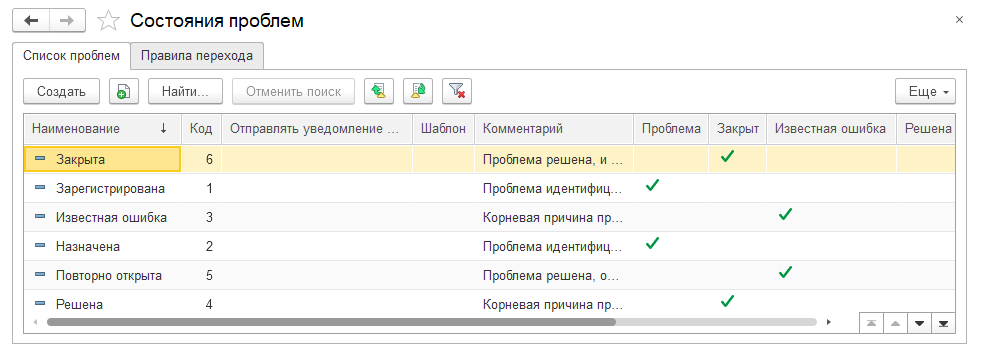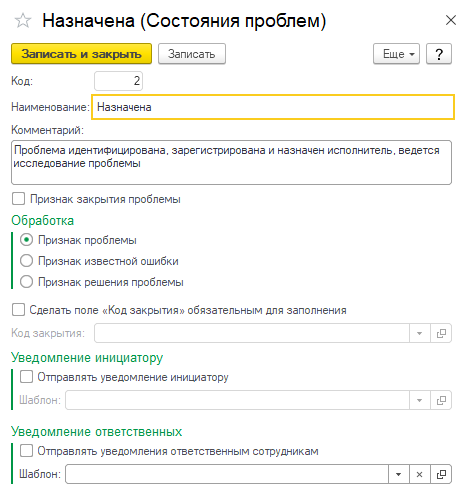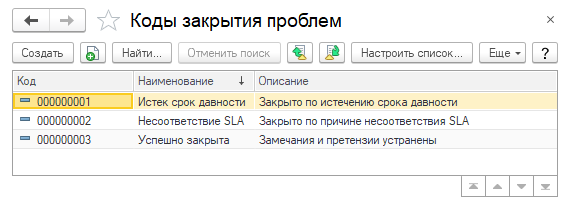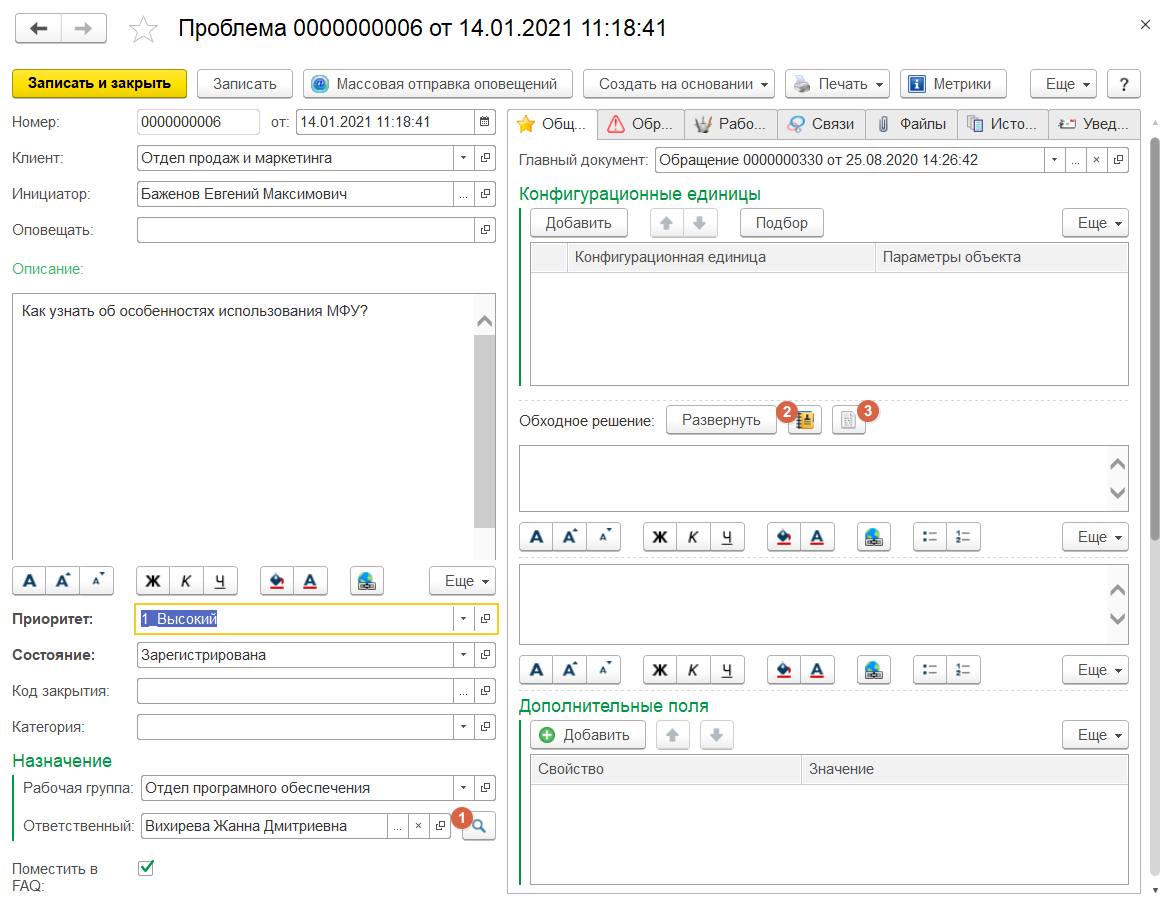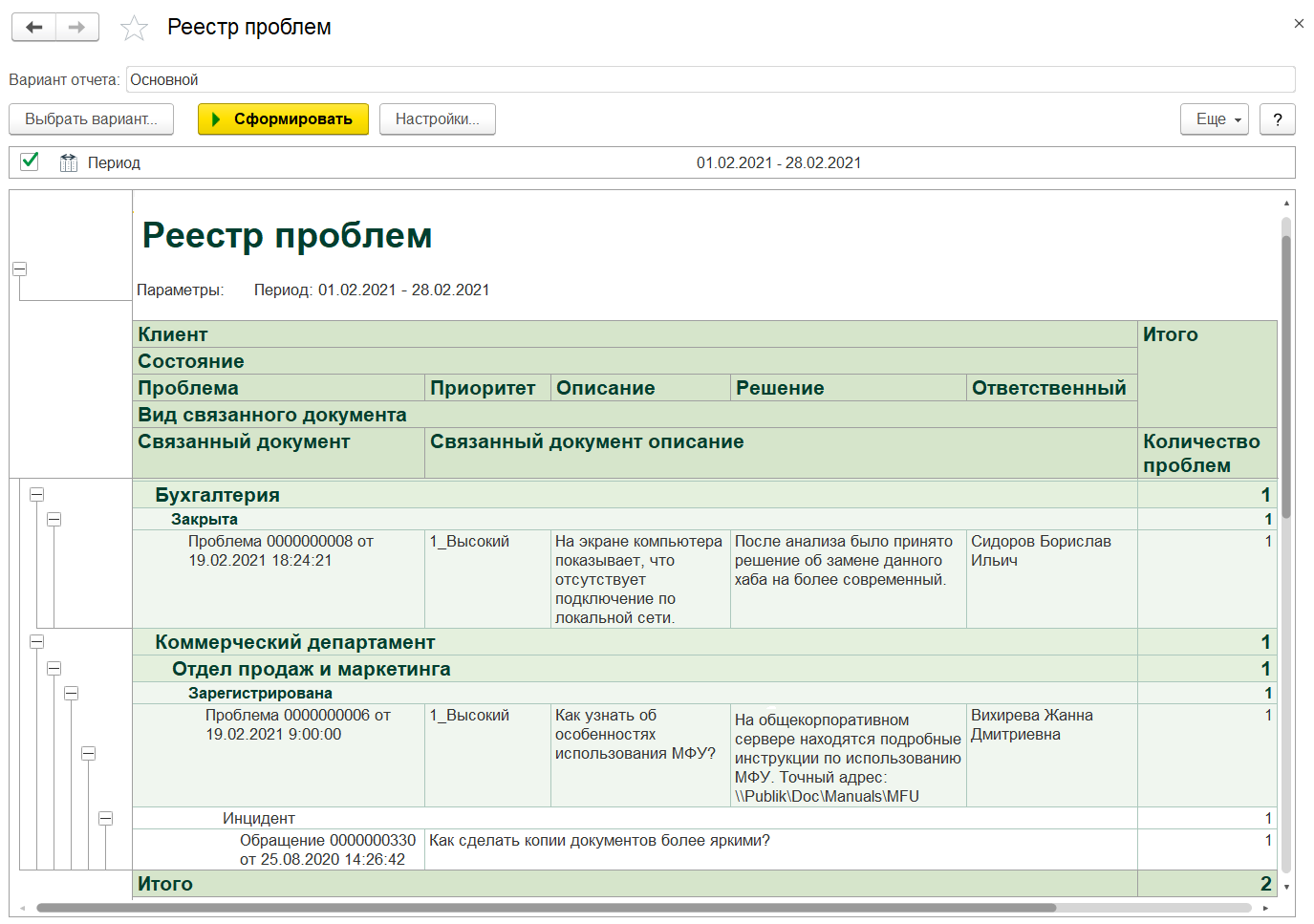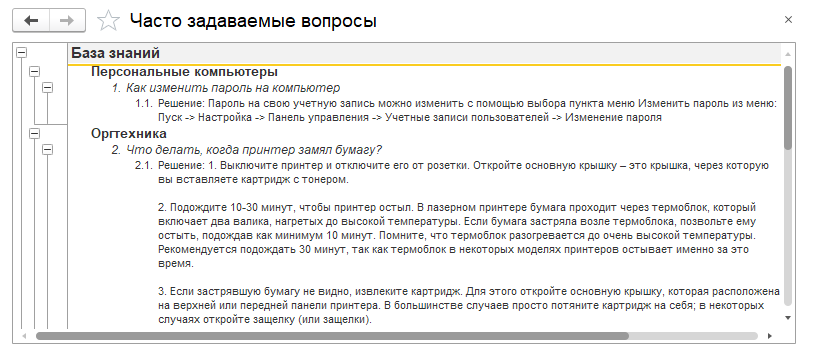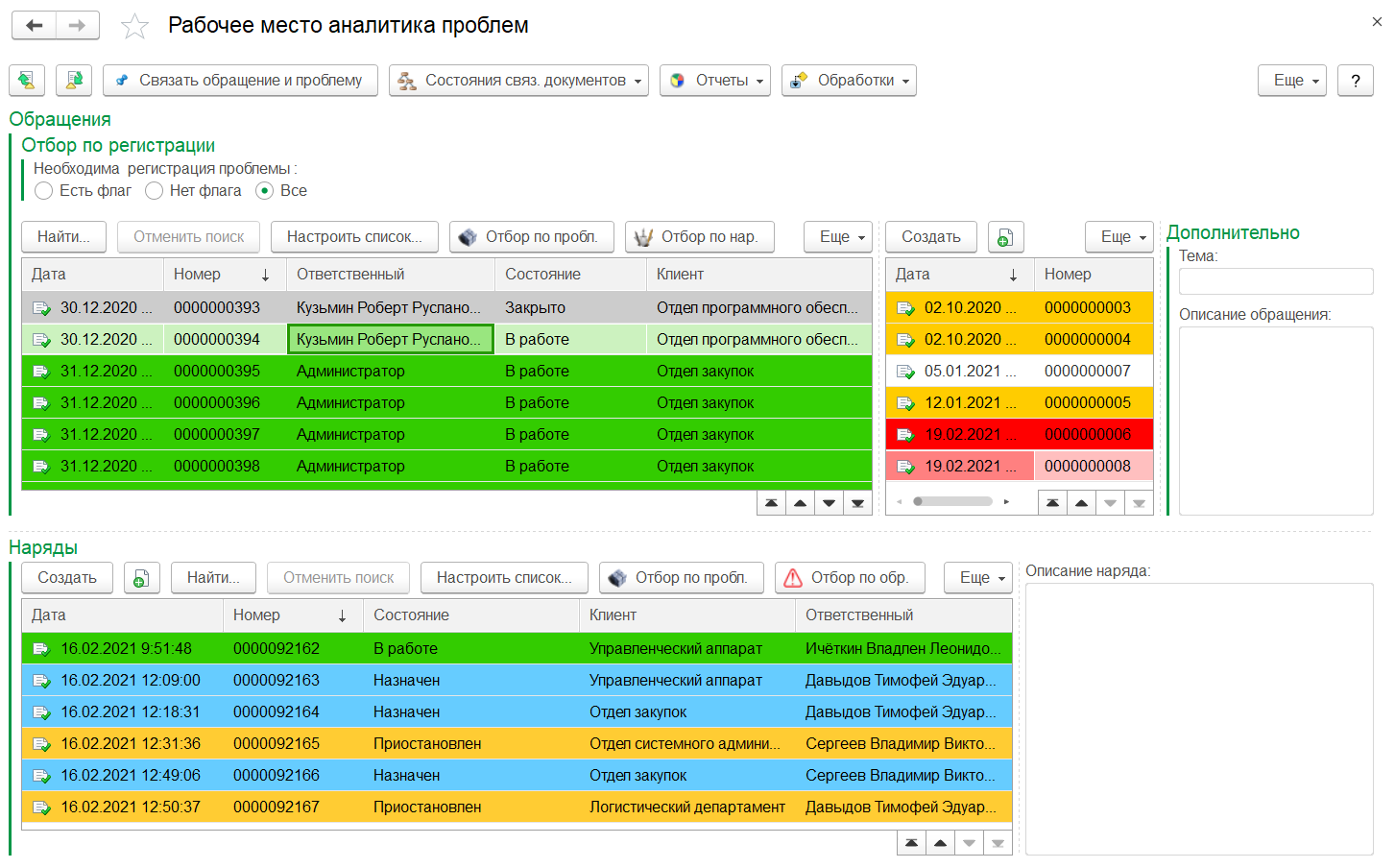На вкладке «Общее» находятся следующие реквизиты.
- «Главный документ» указывает документ, являющийся главным над текущим документом. При создании документа на основании другого документа реквизит заполняется автоматически, но может быть изменен.
- «Конфигурационные единицы» — элемент конфигурационной базы данных, по которому решается проблема;
- Из документа «Проблема» можно создать статью базы знаний (кнопка 2) в нее будет скопировано описание проблемы или решение базы знаний (кнопка 3) будет скопировано решение или обходное решение проблемы. Эти действия доступны пользователям с ролями «Полные права» и «Аналитик проблем».
- «Обходное решение» — обходное решение по данной проблеме;
- «Решение» — решение по данной проблеме.
«Дополнительные поля» — пользователь сам может задать различные классификационные признаки, позволяющие объединить один или несколько документов по этому признаку. Например, можно несколько документов классифицировать по дополнительному полю «Критическая ошибка», а затем по этому полю сформировать отчет. Каждый пользователь может установить свой порядок дополнительных полей, который будет сохранен при записи исключительно для данного пользователя.
На вкладке «Обращения» имеется табличная часть, в которой отображаются связанные с проблемой обращения. Обращение может быть основным или подчиненным.
Вкладка «Работы» содержит табличные части и графическое представление работ по проблеме.
В табличной части отображаются наряды, которые необходимо выполнить в рамках проблемы. Имеется возможность создания наряда на основании проблемы, для этого необходимо воспользоваться кнопкой «Ввести».
Кнопка «Создать последовательность работ по документам наряд» позволяет создать цепочку работ из нарядов. По кнопке «Создать последовательность работ» можно сформировать последовательность работ (см. раздел «Шаблоны документов»).
Существует возможность изменения вида подчиненности документа «Проблема» путем изменения вида связи в табличной части.
На вкладке «Связи» имеются табличные части, перечисляющие виды документов, которые могут быть связаны с данным документом: изменения, проблемы, релизы, события, статьи и решения базы знаний.
На вкладке «Файлы» можно ввести перечень файлов (любого формата), которые связаны с данным документом (это могут быть технические задания, чертежи и т.д.).
На вкладке «История» можно посмотреть, как менялись во времени состояние проблемы и ответственные за его выполнение (см. раздел «История обработки документа»).
На вкладке «Уведомления» отображаются все уведомления, отправленные по проблеме.
Печатная форма документа «Проблема», содержащая основную информацию документа, формируется при нажатии на кнопку «Печать».
После нажатия на кнопку «Массовая отправка оповещений» откроется форма, из которой можно отправить уведомления по определенному шаблону определенной группе пользователей.
При нажатии на кнопку «Метрики» в верхнем меню формы можно просмотреть информацию о значениях метрик данной проблемы.
С помощью меню «Состояния связ. документов» можно массово переводить связанные с проблемой обращения (а также связанные с этими обращениями наряды) в начальные либо конечные состояния, которые задаются в их сценариях обработки (см. раздел «Сценарии и правила обработки документов»).
С помощью кнопки «Создать на основании» на основании проблемы можно ввести изменение, событие, проблему, релиз, обращение, наряд.
С помощью меню «Решение» можно в общение всех связанных с проблемой обращений добавить решение либо обходное решение проблемы. Данное действие доступно только тогда, когда проблема находится в состоянии с признаком известной ошибки или решения (см. выше на этой странице о справочнике «Состояния проблем»).
Из списка проблем можно сформировать отчет по часто задаваемым вопросам. Отчет вызывается нажатием на кнопку «ЧаВо».
Документ «Проблема» может формироваться на основании обращения, наряда, изменения, релиза, события или другой проблемы, при этом копируются следующие данные: клиент, описание, приоритет, ответственный, конфигурационные единицы. Автоматически заполняется главный документ, также есть возможность скопировать все имеющиеся связи с другими документами и прикрепленные файлы.